RhinoInside®是RhinoWIP 中的一个开源项目,目的是为了让 Rhino/Grasshopper 能在类似 Revit、AutoCAD等其他64位程序内无缝运行。这样不仅能完美的相互转化数据,而是能更好的融为一体,为其他程序增加曲面造型与参数化设计的能力。 例如下面是 RhinoInside® for Revit 的一个示范  RhinoInside® 目前提供的功能
为了让大家更好的了解目前的功能,下面简单介绍 RhinoInSide for Revit 的使用方法。 你需要准备的内容
开始体验 RhinoInside for Revit 1. 完成所有的准备工作之后打开 Revit, 会提示你载入附加模块 RhinoInside for Revit, 建议你选择 总是载入,以避免重复确认。 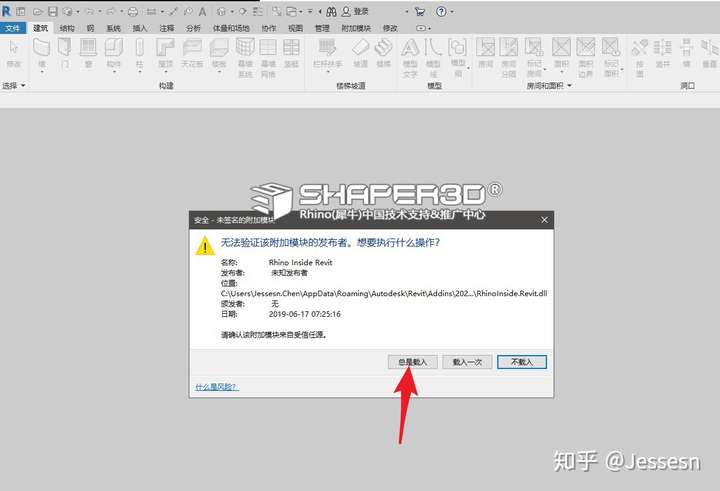 2. 现在你应该会在附加模块内发现Rhinoceros 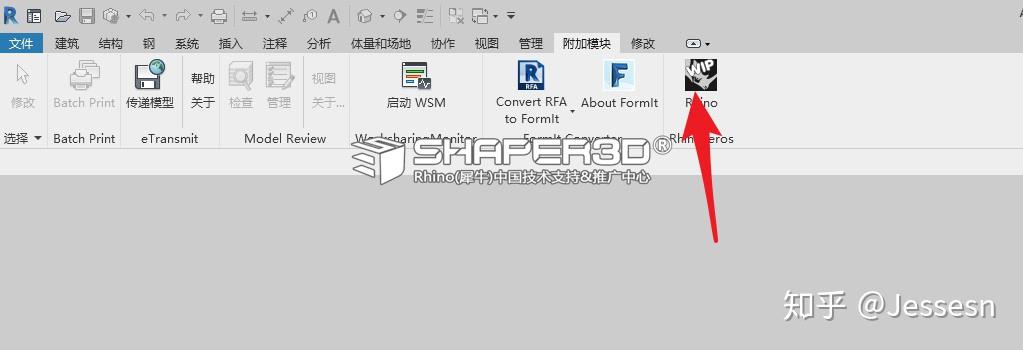 3. 请点击Rhino图标,这时候会Revit会直接启动RhinoWIP,且会提醒你检查所有RhinoWIP中所缺失的 Rhino 5旧版的插件,建议直接点击Close忽略之。 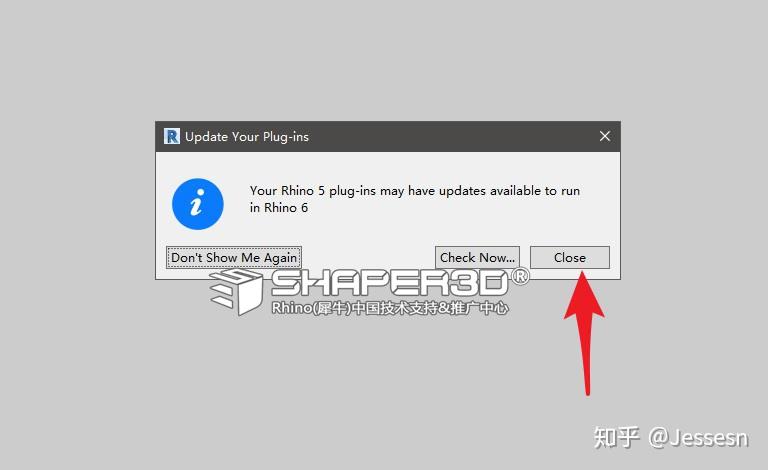 4. 在Rhinoceros栏内找到Sample 1, 且点击之。 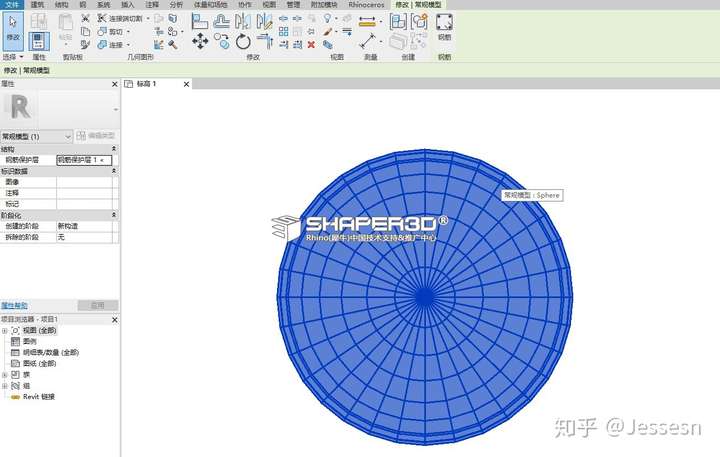 如果你顺利的跟到这一步,恭喜你,你的 RhinoInside for Revit 已经安装好了. 接下来的会示范以下内容:
Revit 中利用 Rhino 建模 1. 开启 Revit ,新建一个项目文件,单位选择公制。 2. 依次点击工具列中的 附加模块 > Rhinoceros > Rhino呼叫出 RhinoWIP,然后点击 Grasshopper 图标运行Grasshopper.  3. 在 Grasshopper 中打开Sample2.gh文件 (请点击这里下载),然后你可以在 Rhino 中建立几个简单几何体,然后对模型做简单的调整,你会发现在 Revit 中会自动同步Rhino中所有的操作。  4. 现在无论你在Rhino或是 Revit里面所看到的几何体都还是“临时存储”在 Grasshopper中,如果你需要提取至 Revit , 请点击 Grasshopper 中的 PushToBake 按钮  透过这个方法,你可以充分利用 Rhino的复杂曲面功能,自由的在 Revit 中创建你想要的任何复杂造型,而不需要担心数据转换的问题。 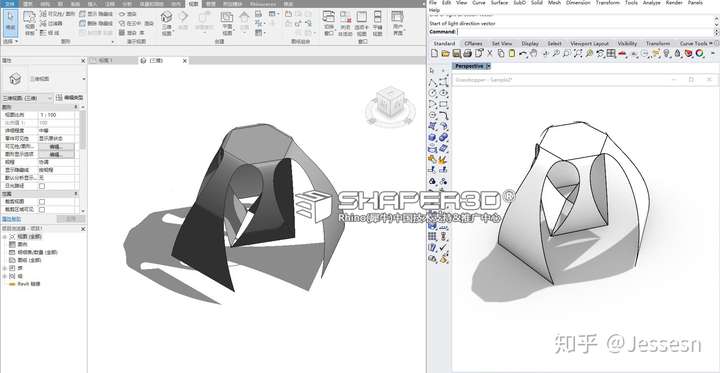 Revit 中利用 Grasshopper 建模 1. 请先下载 Grasshopper 范例文件 Sample4.gh 2. 新建立一个 Revit项目,单位选择公制,然后依次点击工具列中的 附加模块 > Rhinoceros > Rhino,点击 Grasshopper, 请选择前一步下载的Grasshopper 范例文件。  现在Grasshopper所有的几何数据已经及时同步至 Revit,你可以在 Grasshopper 中开始编写你的设计。 Grasshopper 调用 Revit 1. 新建一个 Revit 项目,然后在 Revit 中建立两面简单的墙体如下图所示 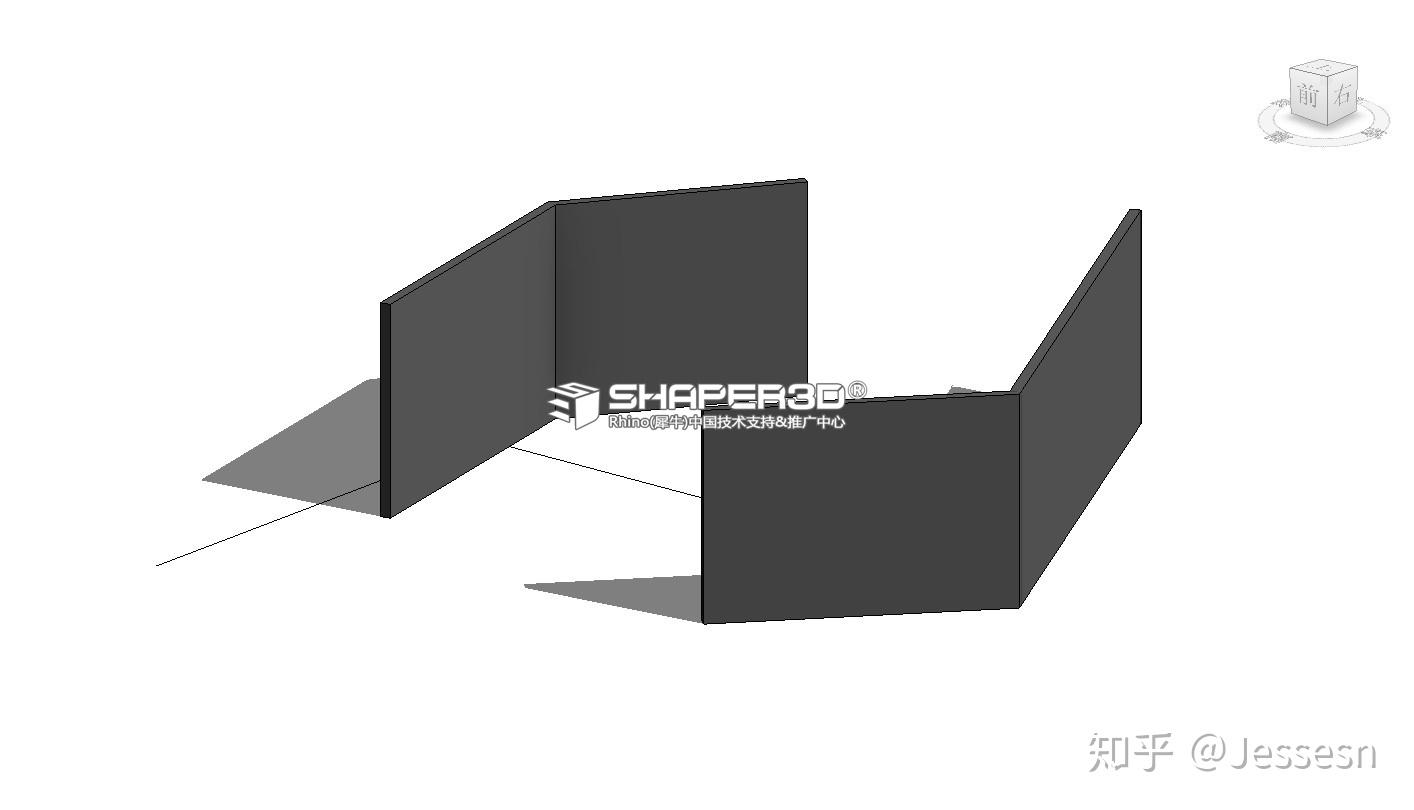 2. 依次点击工具列中的附加模块>Rhinoceros>Rhino,点击Grasshopper, 然后在弹出的Grasshopper菜单中查找Revit菜单。  3. 在Grasshopper 中绘图区域抓入 Revit > Edge , 进行如下简单的操作。  你会发现 Grasshopper 好像“完整内置于” Revit 一样,你可以直接从Revit 中获取一些几何信息,就好像你在 Rhino 中的Grasshopper 方便。 这是我们专门为 Revit 所写的一组运算器,对于这组运输更多详细的介绍请浏览这里 Revit 中直接调用 RhionPython 1. 请先下载好 RhinoPython 范例文件 Sample7.py 2. 新建立一个 Revit项目,单位选择公制,然后依次点击工具列中的 附加模块 > Rhinoceros > Rhino,点击 Python, Rhino Python 的编辑窗口会被直接调用。  3. 在 RhinoPython编辑界面,打开前一步准备好的范例文件,然后点击绿色的按钮,运行起后,你会发现 Revit 窗口会创建一个几何体。  相关资料
提醒:RhinoInside 是一个开发中的开源项目,可能还存在很多我们未发现的错误,如果你有遇到任何问题请在我们开发论坛中发帖告知。 |


